最高の AfreecaTV ダウンローダー - オフライン視聴のためのトップ 5 ツール
7分。 読んだ
上で公開
MSPoweruser の編集チームの維持にどのように貢献できるかについては、開示ページをお読みください。 続きを読む
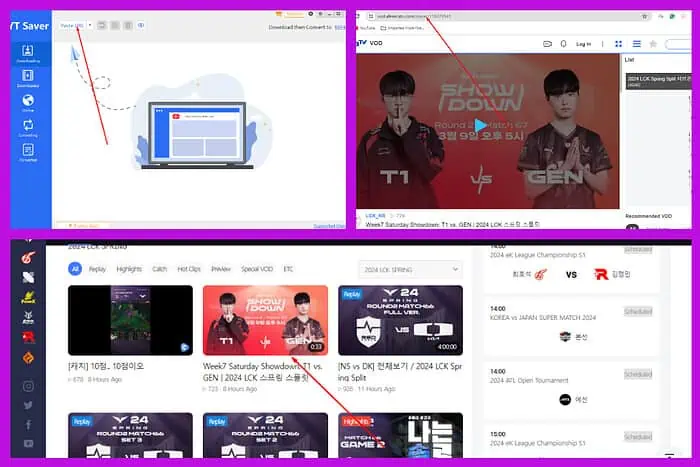
最高の AfreecaTV ダウンローダーをお探しなら、あなたは幸運です。私はよく AfreecaTV のようなサイトにアクセスして、YouTube などの主流のプラットフォームでは通常視聴できないユニークなコンテンツを視聴します。私はビデオをオフラインで見るのも好きなので、ビデオをコンピュータに保存するのに最適なツールを見つけました。
高品質のダウンローダーを 5 つまとめました。理想的なものを見つけるために読み続けてください!
YTセーバー
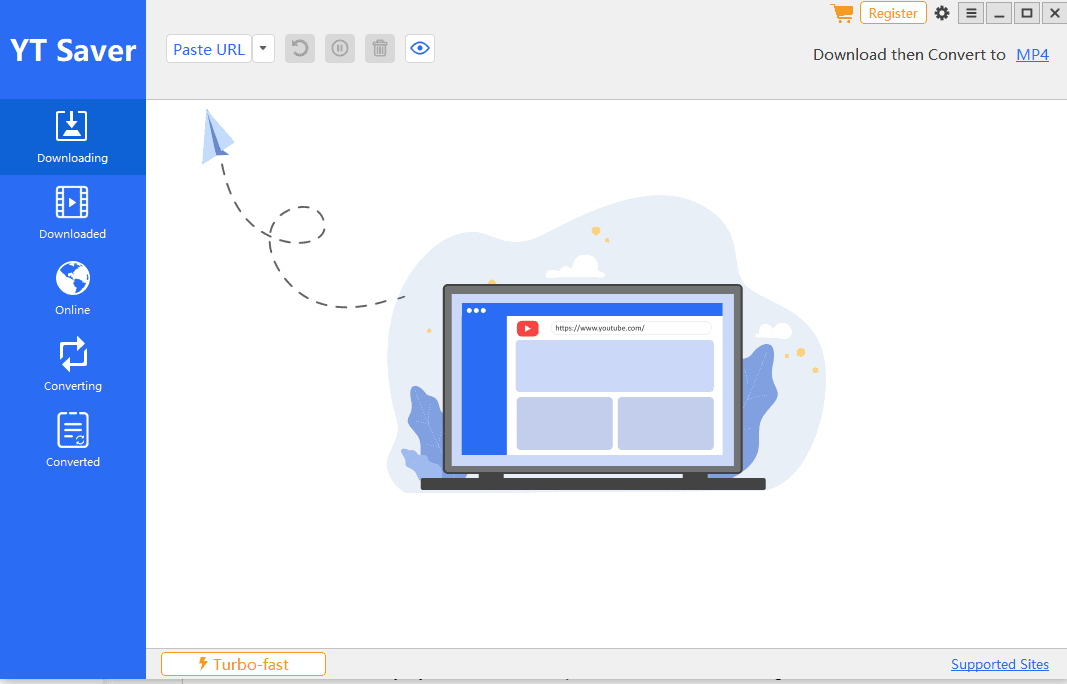
YTセーバー は市場で最高のビデオダウンローダーの 1 つです。 AfreecaTV の他に、次のことができます。 からクリップを保存 YouTube その他 10,000 以上のサイト。
他のツールと異なる特徴の 1 つは、 8Kコンテンツのサポート。その結果、解像度に関係なく、ビデオを元の品質でダウンロードできます。
たとえば、私は Valorant トーナメントを 4K 60fps で見るのが好きです。他の AfreecaTV ダウンローダーを使用した場合、主に 1080p 30fps の低品質でビデオを視聴する必要があります。
YT Saver の Windows アプリと Mac アプリには、好みの形式でクリップをダウンロードできるコンバーターも組み込まれています。オーディオ形式に変換することもできるので、ポッドキャストを聴きたい場合に便利です。
YT Saver ライセンスの料金を支払った場合、 プライバシーモードにアクセスできるようになります これにより、メインのダウンロード フォルダーから離れたプライベート フォルダーにコンテンツを保存できます。
Windows コンピューターにアプリをダウンロードし、無料版を使用しました。これにより、あらゆるストリーミング サイトから 3 つのクリップを保存できました。
しかしながら、 8K ビデオなどの特別な機能にアクセスするにはライセンスが必要です, バッチダウンロード、クラウド同期、YouTube 字幕のダウンロード。
YT セーバーの料金は次のとおりです。
| プラットフォーム | 演奏時間 | 費用 |
|---|---|---|
| Windows | 1月 | $9.95 |
| Windows | 1年 | $25.95 |
| Windows | 生涯(シングルユーザー) | $49.95 |
| Windows | 生涯家族プラン | $59.59 |
| Mac | 1月 | $12.95 |
| Mac | 1年 | $29.95 |
| Mac | 生涯(シングルユーザー) | $49.95 |
| Mac | 生涯家族プラン | $59.59 |
| Android | 1月 | $9.95 |
| Android | 1年 | $19.95 |
| Android | 生涯(シングルユーザー) | $29.95 |
| Android | 生涯家族プラン | $39.95 |
メリット:
- 内蔵のビデオコンバーター。
- 最大 8K 解像度でビデオをダウンロードします。
- すべてのプラットフォームで利用できます。
デメリット:
- ブラウザ用の拡張機能はありません。
- ライセンス価格は、YT Saver を使用するプラットフォームに基づきます。
HLS ダウンローダー拡張機能
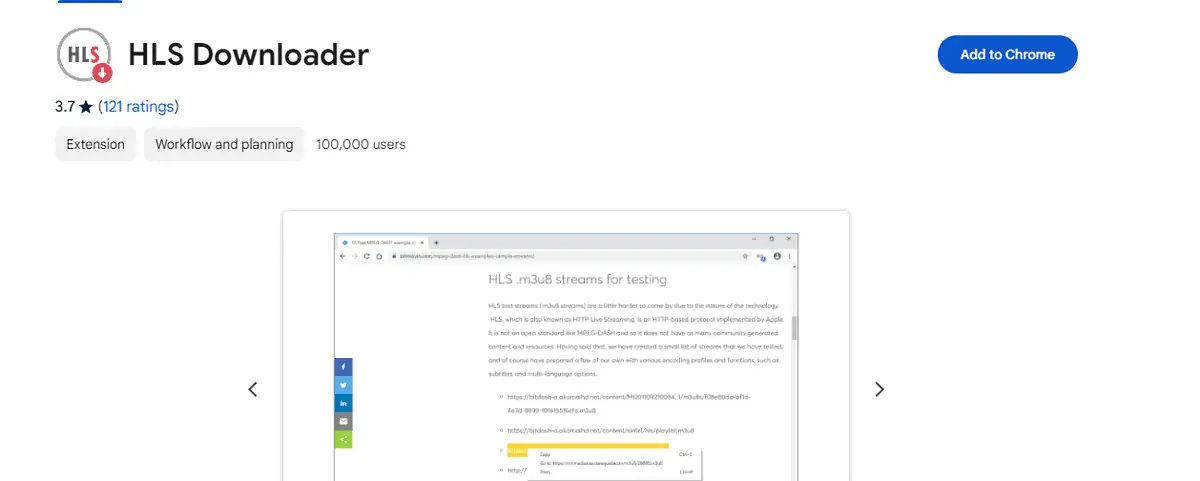
HLS は、AfreecaTV や他のサイトからビデオを保存できるダウンローダー拡張機能です。その 無料です。 アクセス可能 Chrome、Firefox、Microsoft Edge.
HLS ストリームはより小さなチャンクに分割されます。この拡張機能はコレクターのように機能し、それらのチャンクを取得してダウンロード可能なファイルに再構築します。
残念ながら、 AfreecaTV ビデオは 720p 解像度でのみダウンロードできます。また、コンテンツを分割して保存する必要があるため、かなり遅くなります。
さらに、拡張機能を Github からダウンロードする必要があるため、技術に詳しくないユーザーは混乱する可能性があります。
明るい面では、軽量です。したがって、ブラウザにインストールしても機能には影響しません。
メリット:
- 無料で使用できます。
- 1000 以上のサイトからビデオをダウンロードできます。
- 個人情報は必要ありません。
デメリット:
- ダウンロード速度が遅い。
- 低品質のビデオ。
- 複雑なインストールプロセス。
HDビデオコンバータファクトリープロ
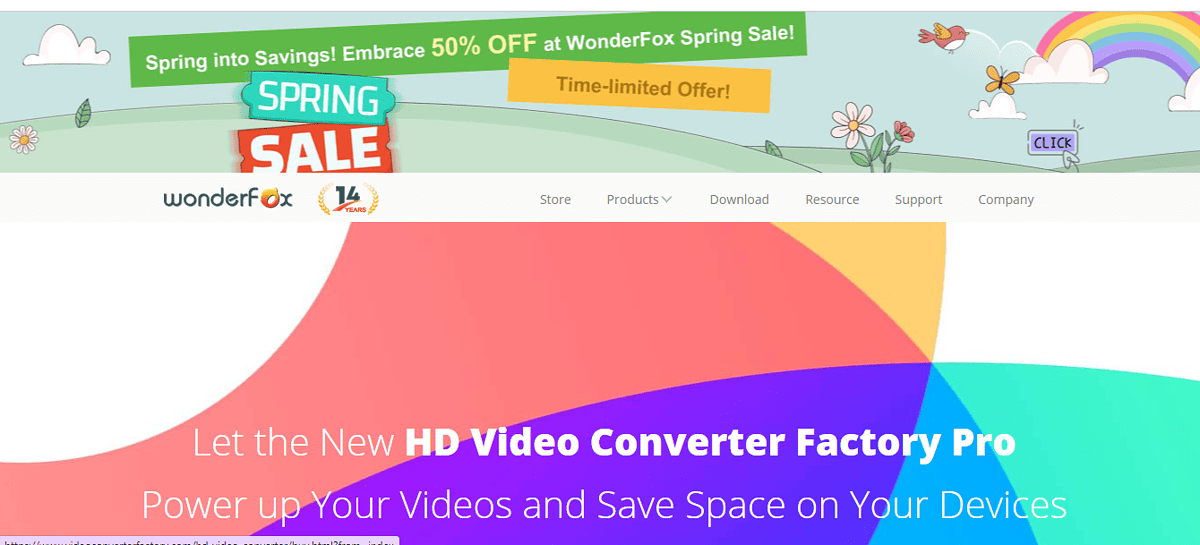
HD Video Converter Factory Pro は、専用のビデオコンバーターです。また、AfreecaTV やその他のプラットフォームで動作するオンライン ダウンローダーとしても機能します。
4k 解像度のビデオをサポートしており、それらをさまざまなオーディオまたはビデオ形式に変換できます。
さらに、AfreecaTV またはその他のサポートされているサイトにプレイリストがある場合は、ワンクリックでダウンロードできます。
残念ながら、HD Video Converter Pro は Windows でのみ利用可能で、ブラウザ拡張機能はありません。
さらに、 無料パッケージ これにより、720p ダウンロードなどの基本機能にアクセスできるようになります。ただし、高品質のダウンロードやその他の機能が必要な場合は、ライセンス料金を支払う必要があります。費用は次のとおりです。
- 1 年間のサブスクリプション: $29.95: 1 台の PC で HD Video Converter Factory Pro のすべての機能に 1 年間アクセスできます。
- PC 1 台の永久ライセンス: $34.95: 1 台の PC で HD Video Converter Factory Pro のすべての機能に永久にアクセスできるようになります。
- ファミリーパック: 3 台の PC が HD Video Converter Factory Pro のすべての機能に永久にアクセスできるようになります。
メリット:
- すべての基本機能を備えた無料パッケージ。
- 最大4k解像度をサポートします。
- 無料のビデオコンバーター。
デメリット
- Windows PC でのみ利用可能です。
- ブラウザ拡張機能はありません。
HD Video Converter Factory Pro を入手
9xBuddy ダウンローダー
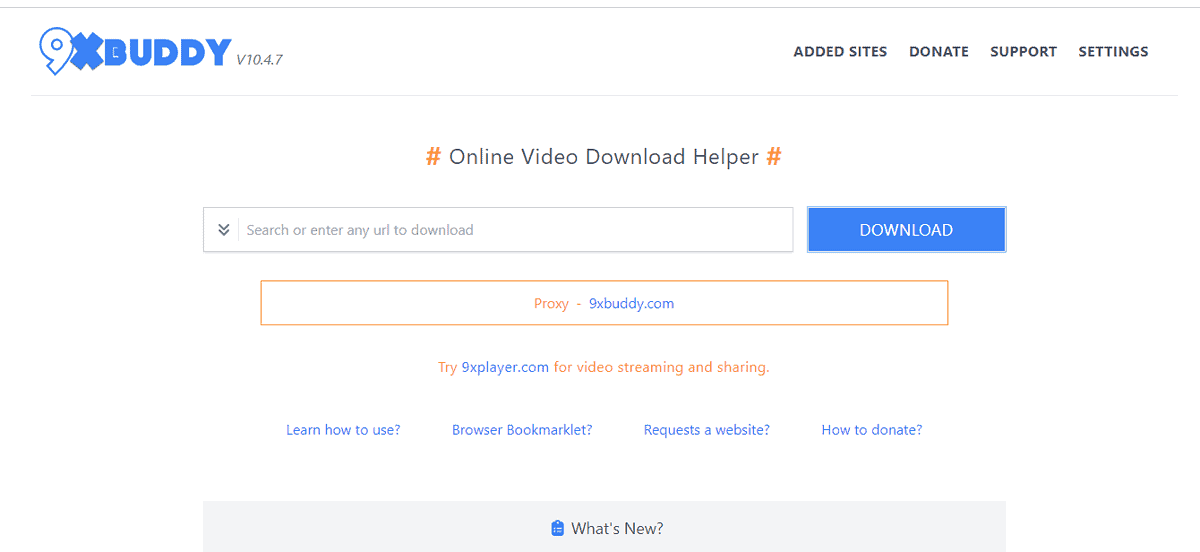
AfreecaTV からビデオをダウンロードするために私が見つけた解決策の 1 つは、VOD に焦点を当てることでした。これらはアーカイブに保存された以前のストリームです。
そんな方には9xBuddyをお勧めします。それは非常に簡単でした。VOD リンクをコピーして 9xBuddy に貼り付け、解像度を選択すると、ダウンロードが始まりました。
ただし、ツールは、 AfreecaTV のネイティブ形式: .ts のビデオのみをダウンロードします。。したがって、別の形式が必要な場合は、YT Saver などのコンバーターを使用する必要があります。
全体として、9xBuddy は使いやすく、クリップを次の場所に保存できます。 最大1080p品質。 も 無料です。 オンラインなのでどのデバイスでも利用できます。
メリット:
- 使いやすい。
- 完全に無料。
- すべてのデバイスで利用できます。
デメリット:
- すべてのビデオは .ts 形式です。
- 特別な機能はありません。
ビデオFK
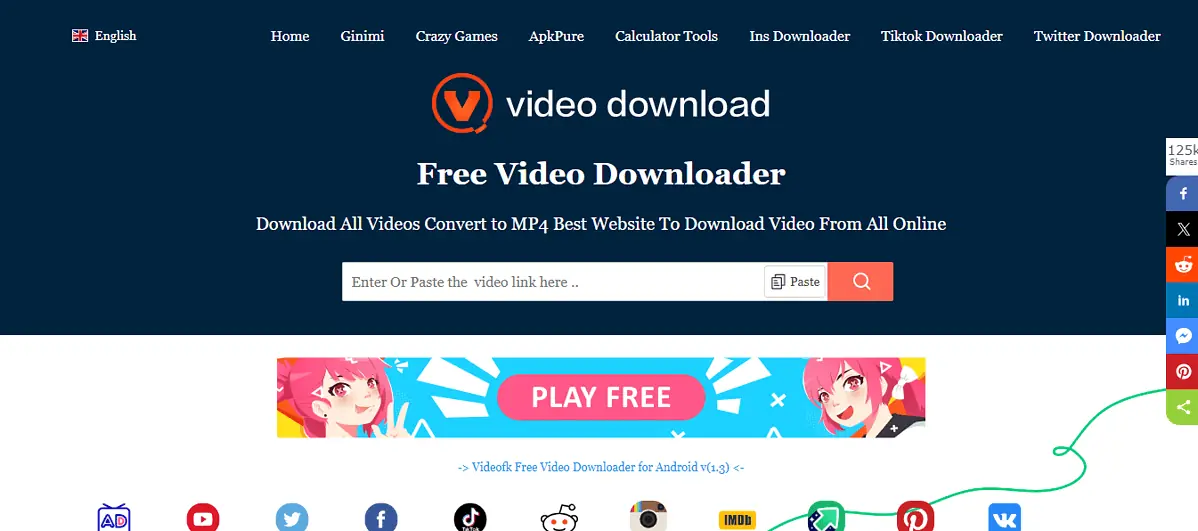
VideoFK は、以下の機能を備えたオンライン ビデオ ダウンローダーです。 AfreecaTV を含む 1000 以上のサイト。また、任意のビデオまたはオーディオ形式に変換することもできます。
プラットフォームの AIチャットボット ソース Web サイトから URL をコピーして貼り付ける代わりに、クリップを見つけるのに役立ちます。また、シンプルかつ高速です。ほとんどの 1080p のダウンロードは数分で完了します。
メリット:
- 無料で使用できます。
- 動画の検索を高速化する AI チャットボット。
- ビデオを任意の形式に変換します。
デメリット:
- ダウンロードは 1080p に制限されています。
- 一括ダウンロードはありません。
AfreecaTVからビデオをダウンロードする方法
YT Saver を使用して AfreecaTV 動画をダウンロードする方法は次のとおりです。
- YT Saver のサイトにアクセスする をクリックし 無料版 ダウンロード コンピューターにアプリを入手します。
![YT Saver のサイトにアクセスし、[無料ダウンロード] をクリックしてアプリをコンピュータに入手します。](https://mspoweruser.com/wp-content/uploads/2024/03/Go-to-YT-Saver_s-site-1200x546.png)
- ダウンロードしたファイルを開いて YT Saver をインストールします。
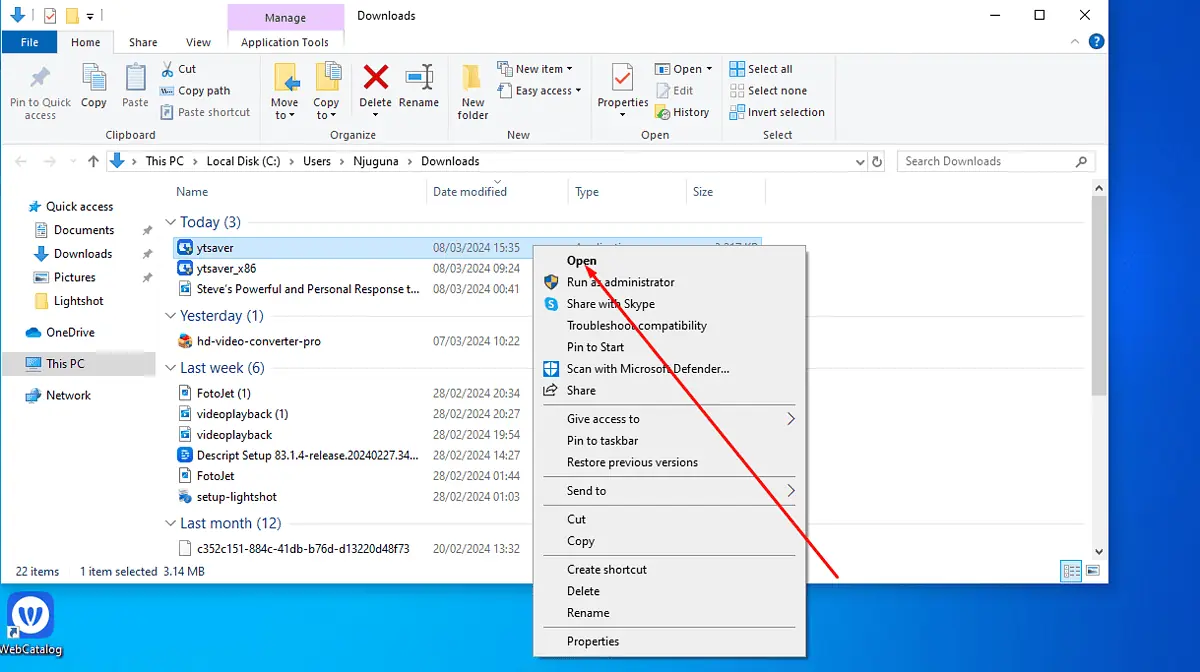
- ソフトウェアの制限をクリック インストールを開始する.
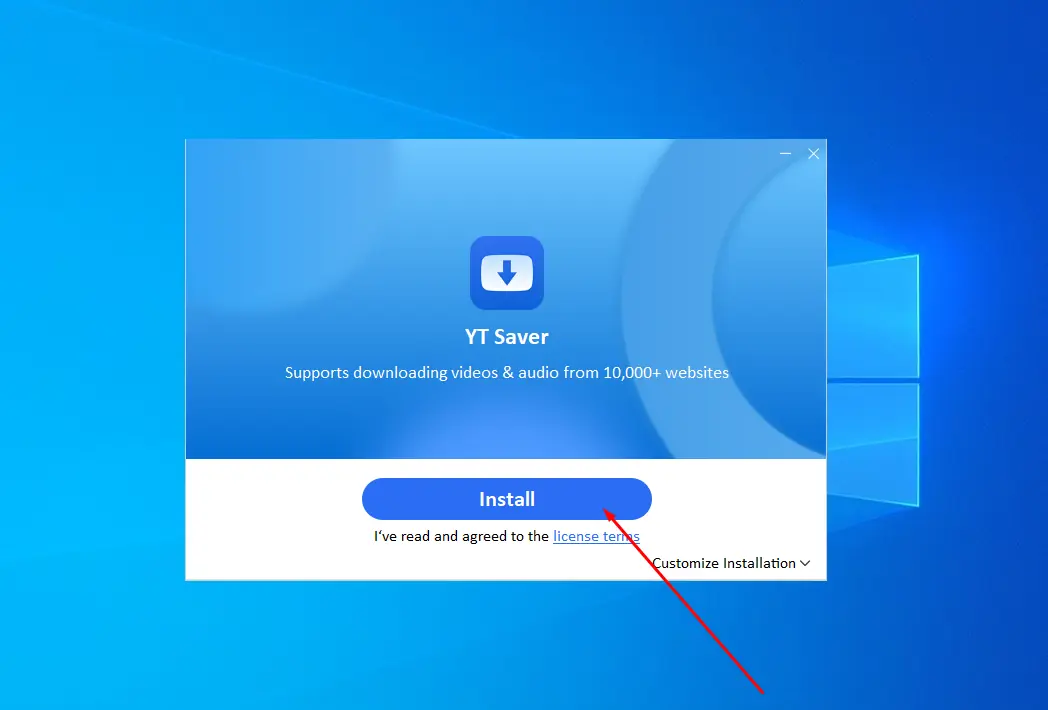
- YT Saver がコンピューターにインストールされたら、ブラウザを開いて、ダウンロードしたい AfreecaTV ビデオを見つけます。
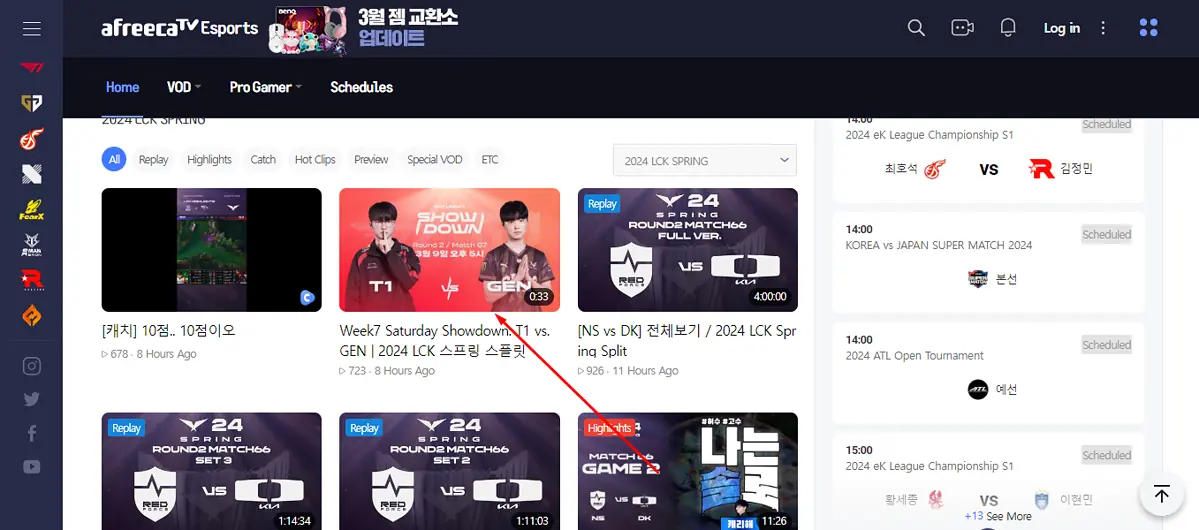
- ブラウザの URL ボックスからビデオの URL をコピーします。
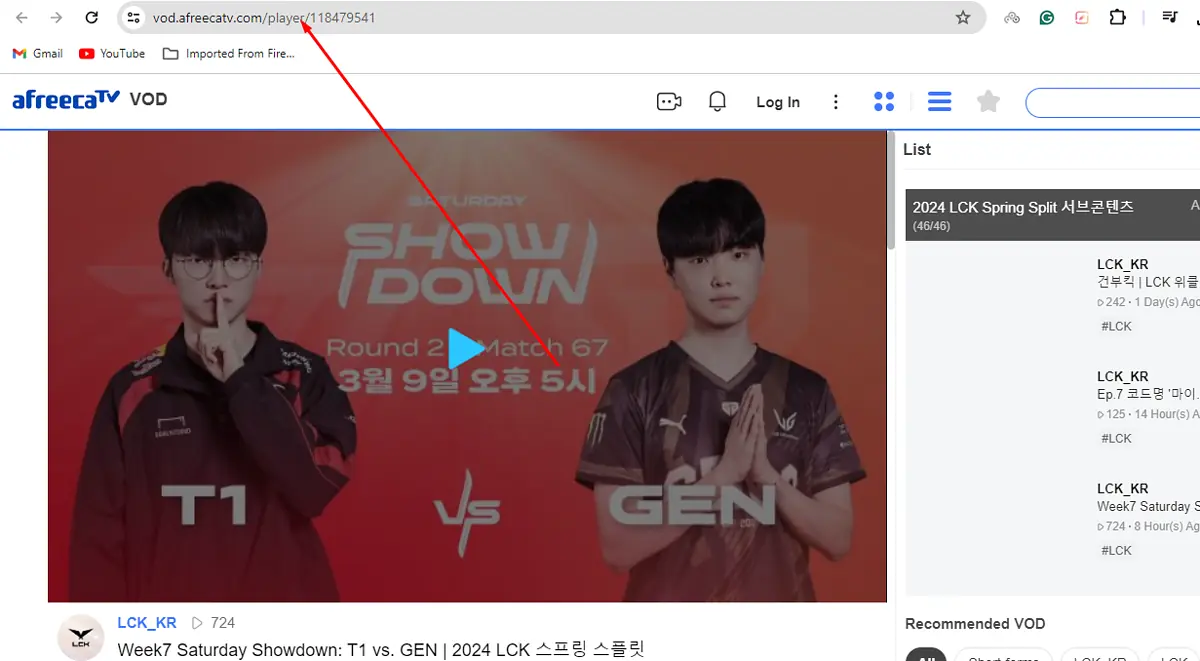
- YT セーバーを開き、 「URLを貼り付け」をクリックします.
![YT Saver を開き、[URL を貼り付け] をクリックして、コピーした URL を貼り付けます。](https://mspoweruser.com/wp-content/uploads/2024/03/Open-YT-Saver-and-click-on-paste-URL-to-paste-the-URL-you-just-copied.png)
- YT Saver は、元の品質でビデオのダウンロードを開始し、 ダウンロードフォルダ.
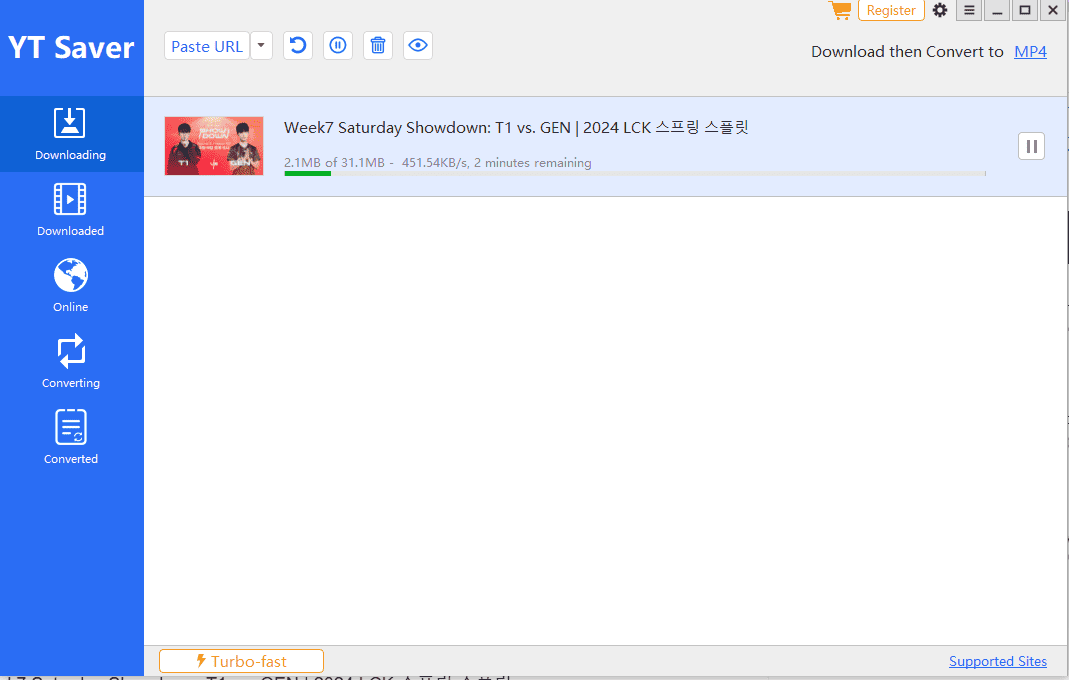
AfreecaTV からダウンロードするのは合法ですか?
はい、 個人使用目的で動画を保存することは合法です。 AfreecaTV を読みました 利用規約 そして、これが違法であることを示すものは見つかりませんでした。
免責事項: 当社のウェブサイトで提供される情報は、教育および情報提供のみを目的としています。当社は、当社のサイトに記載されているサービスの不正なダウンロードや著作権保護メカニズムの回避を推奨または推奨しません。
当社は、コンテンツ作成者およびサービスプロバイダーの知的財産権を理解し、尊重します。ダウンローダー ツールに関する議論とレビューは、そのようなツールを使用する際の技術的能力と潜在的な法的考慮事項について読者に知らせることを目的としています。読者の皆様には、常に各プラットフォームのサービス利用規約を遵守し、著作権法を尊重することを強くお勧めします。
当社のウェブサイトを使用することにより、お客様は、自分の行動が合法であり、説明されているプラットフォームの利用規約に準拠していることを確認する責任があることを認め、これに同意するものとします。当社は、ダウンローダー ツールの不正または違法な使用、および知的財産権の侵害に対する一切の責任を負いません。
全体として、このプラットフォームはユニークなコンテンツの宝庫です。私と同じようにこの動画を楽しんでいるなら、最高の AfreecaTV ダウンローダーを使用してビデオを保存し、オフラインで視聴することをお勧めします。








